-
如何在ppt中制作一个水平图片列表 在ppt中制作水平图片列表的方法
- 时间:2024-05-02 12:18:51
大家好,今天Win10系统之家小编给大家分享「如何在ppt中制作一个水平图片列表 在ppt中制作水平图片列表的方法」的知识,如果能碰巧解决你现在面临的问题,记得收藏本站或分享给你的好友们哟~,现在开始吧!
如何在ppt中制作一个水平图片列表?ppt是一个演示文稿软件,对于工作非常有帮助。最近有用户问小编,可以利用ppt制作一个水平图片列表吗?当然可以。下面就是在ppt中制作水平图片列表的方法,一起来看看吧!
1、将ppt打开。
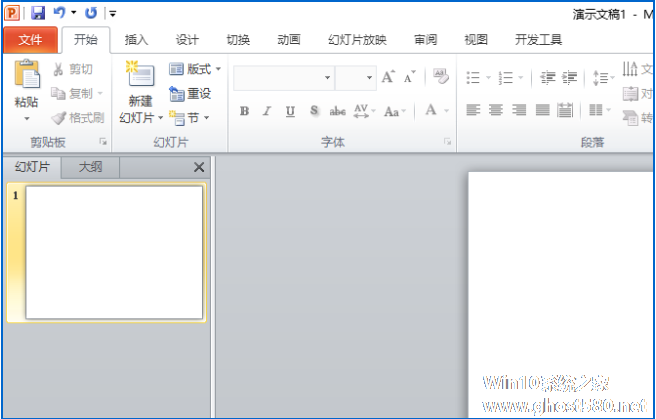
2、点击界面工具栏中的【插入】。
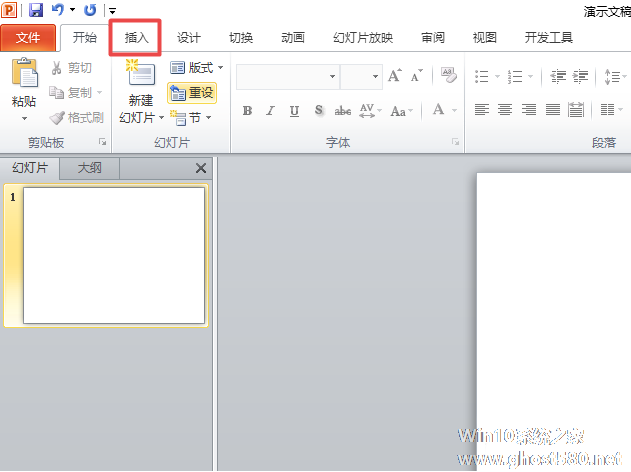
3、在下方找到【SmartArt】并点击。
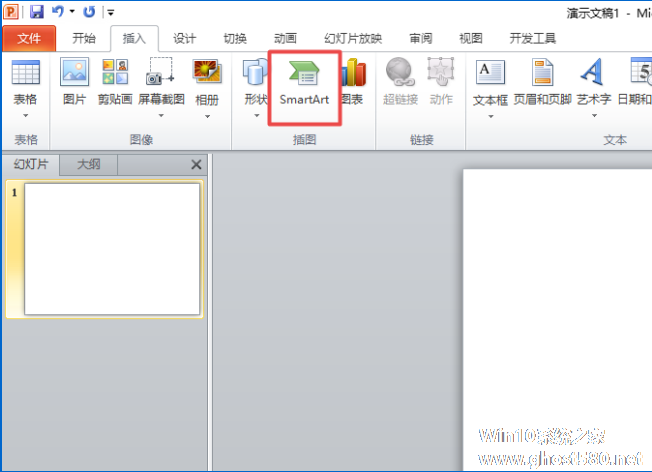
4、进入到【SmartArt】的界面,找打左侧的【图片】并点击。
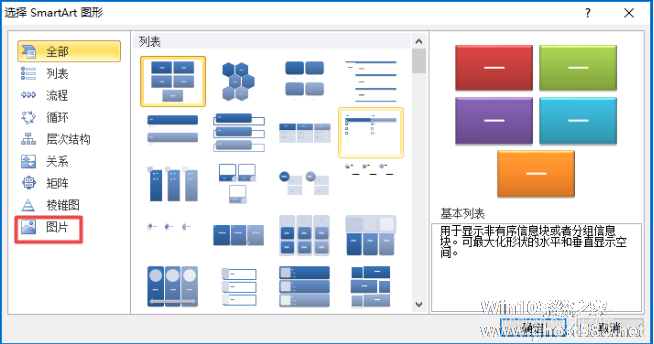
5、点击【水平图片列表】如图:
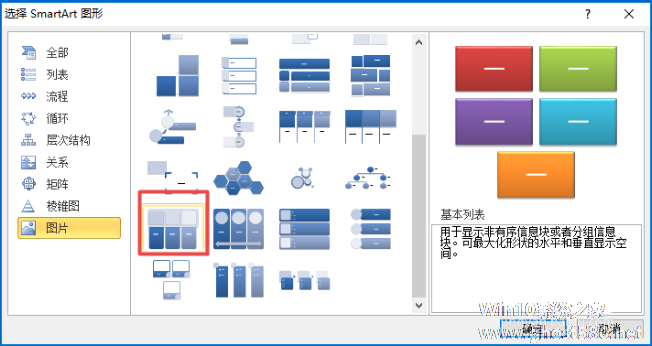
6、点击右下角的【确定】。
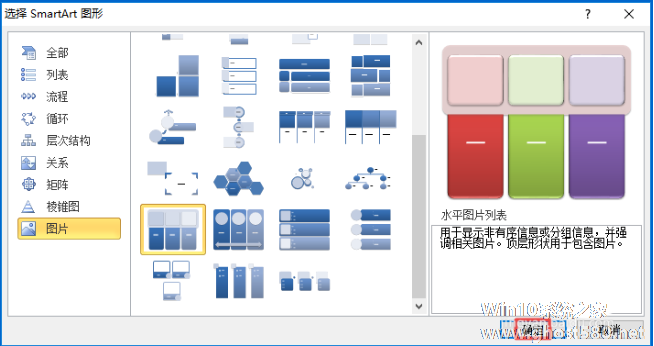
7、可以看到在界面上已经插入了水平图片列表了。
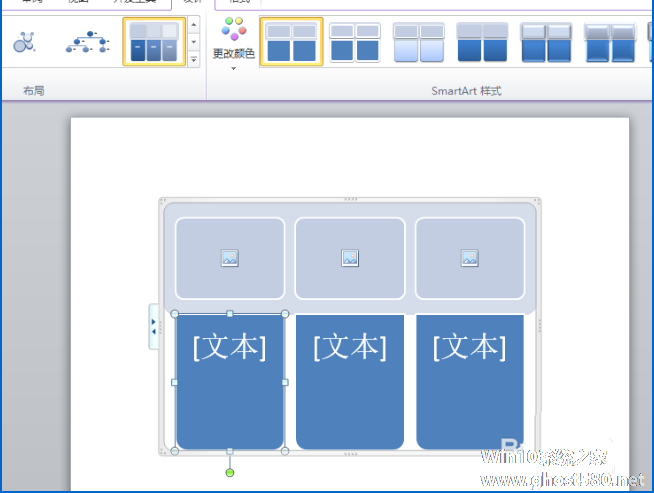
8、最后,我们将文字内容输入到下面的文本中,将图片添加到上面即可。
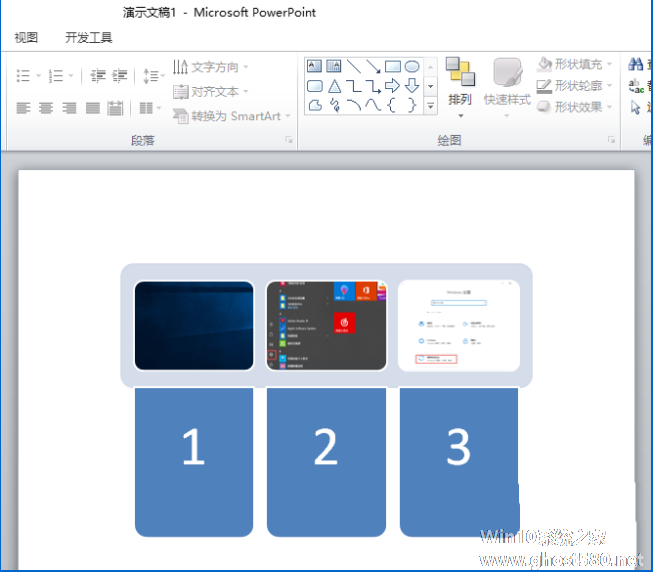
上面就是在ppt中制作水平图片列表的方法,是不是非常简单?请继续关注系统之家。
以上就是关于「如何在ppt中制作一个水平图片列表 在ppt中制作水平图片列表的方法」的全部内容,本文讲解到这里啦,希望对大家有所帮助。如果你还想了解更多这方面的信息,记得收藏关注本站~
*文♀章来自Win10系统之家,转载请注明出处!
相关文章
-

如何在ppt中制作一个水平图片列表 在ppt中制作水平图片列表的方法
如何在ppt中制作一个水平图片列表?ppt是一个演示文稿软件,对于工作非常有帮助。最近有用户问小编,可以利用ppt制作一个水平图片列表吗?当然可以。下面就是在ppt中制作水平图片列表的方法,一起来看看吧!
1、将ppt打开。
2、点击界面工具栏中的【插入】。
3、在下方找到【SmartArt】并点击。<imgsrc="http://www.g... -

ppt中怎么制作出水中倒影图片?ppt中制作出水中倒影图片的方法
PPT的功能实在强大,你想要自己的照片出现手中倒影的情况吗,你知道在ppt中怎么制作出水中倒影图片的吗?接下来我们就一起往下看看ppt中制作出水中倒影图片的方法吧。
方法操作
1、首先我们插入一张图片;
2、将其复制,然后拖到下方;<imgsrc="http://www.ghost580.net/d/file -

如何在PPT中批量将形状替换成图片?PPT批量将形状替换成图片方法
如何在PPT中批量将形状替换成图片?在PPT中形状是不能之间与图片转换,需要将形状另存为图片后才能与其他图片替换,其实只要借助onekey插件便可以实现,下面就和小编一起来看看PPT批量将形状替换成图片方法吧,感兴趣的... -

PPT如何制作出3D视觉效果图片?PPT制作3D视觉效果图片的方法
PPT如何制作出3D视觉效果图片?最近很多小伙伴向我询问,ppt中应该如何制作出带有3D效果的图片。下面就给大家带来PPT制作3D视觉效果图片的方法步骤。
方法/步骤
1、PPT中插入素材图片并复制一张。
2、“插入”“形状”中的梯形,调整大小和位置。叠放在原图片上。
3、全选梯形与原图片,执行“合并形状”中的“相交”。为梯形图片添加白...




